Polstring er en måde at tilføje ekstra plads omkring et billede. I PyTorch giver 'torchvision.transforms'-modulet en 'Pad()'-transformation/metode til at udfylde et billede på alle sider. Brugere kan indstille/anvende forskellige polstringer til toppen, bunden, venstre og højre side af billedet. Denne metode producerer et nyt polstret billede af en specificeret størrelse.
Denne artikel vil demonstrere metoden til at polstre et specifikt billede på alle sider i PyTorch.
Hvordan polstres et specifikt billede på alle sider i PyTorch?
For at udfylde et specifikt billede på alle sider i PyTorch, tjek de medfølgende trin:
Trin 1: Upload et billede til Google Colab
Åbn først Google Colab og klik på de nedenfor fremhævede ikoner. Vælg derefter det specifikke billede fra computeren og upload det:
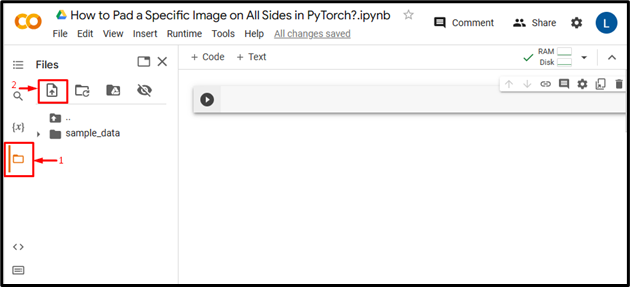
Når du gør det, vil billedet blive uploadet til Google Colab:
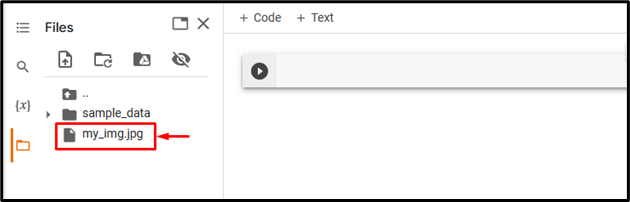
Her har vi uploadet følgende billede, og vi vil anvende polstring på alle sider:

Trin 2: Importer nødvendigt bibliotek
Importer derefter de nødvendige biblioteker. For eksempel har vi importeret følgende biblioteker:
import lommelygteimport torchvision.transformers som transformerer
fra PIL import billede
Her:
-
- “ import lommelygte ” importerer PyTorch-biblioteket.
- “ import torchvision.transformers som transformationer ” importerer transformationsmodulet fra torchvision, der bruges til at forbehandle billeddata, før det føres ind i et neuralt netværk.
- “ fra PIL import billede ' bruges til at åbne og gemme forskellige billedfilformater:

Trin 3: Læs inputbilledet
Læs derefter inputbilledet fra computeren. Her læser vi ' mit_img.jpg ' og gemme den i ' input_img variabel:
input_img = Image.open ( 'my_img.jpg' )

Trin 4: Beregn inputbilledets bredde og højde
Beregn/hent derefter bredden og højden af inputbilledet:
I , h = input_img.size

Trin 5: Definer en transformation
Definer nu en transformation for at udfylde inputbilledet på alle sider. Her har vi specificeret polstringssiden ' halvtreds ”, der vil anvende den samme polstring på alle sider af billedet, dvs. venstre, højre, top og bund:
transformer = transformerer.Pad ( halvtreds )

Trin 6: Anvend transformation på billede
Anvend derefter ovenstående transformation på det ønskede inputbillede for at anvende polstring på det:
padded_img = transform ( input_img )

Trin 7: Tilpas billedstørrelsen til den oprindelige dimension
Derefter skal du ændre størrelsen på det polstrede billede til dets faktiske dimension:
padded_img = padded_img.resize ( ( I , h ) )

Trin 8: Vis det polstrede billede
Til sidst kan du se det polstrede billede ved at vise det:
polstret_img

Ovenstående output viser, at inputbilledet er blevet polstret på alle sider.
På samme måde kan brugere også angive andre polstringsstørrelser i ' Pad() ” metode til at polstre billedet med forskellige polstringsstørrelser. Her specificerer vi venstre/højre polstring '20' og top/bund polstring '60':
transformer = transformerer.Pad ( ( tyve , 60 ) )

Dette vil anvende 20 enheder polstring til venstre og højre side af billedet og 60 enheder polstring til toppen og bunden af billedet:

Desuden kan brugere også specificere forskellig polstring til venstre, øverste, højre og nederste side af billedet:

Dette vil anvende 20 enheder polstring til venstre side, 40 enheder polstring på toppen, 60 enheder polstring til højre og 80 enheder polstring i bunden af billedet:

Sammenligning
Sammenligningen mellem originalbillede og polstrede billeder med forskellige størrelser kan ses nedenfor:
|
Originalt billede |
Polstret billede (50) |
Polstret billede (20, 60) |
Polstret billede (20, 40, 60, 80) |
Bemærk : Du kan få adgang til vores Google Colab Notebook her link .
Det handlede om at polstre et specifikt billede på alle sider i PyTorch.
Konklusion
For at udfylde et specifikt billede på alle sider i PyTorch skal du først uploade det ønskede billede til Google Colab. Importer derefter de nødvendige biblioteker og læs inputbilledet. Afslut derefter bredden og højden af inputbilledet. Derefter skal du definere en transformation ved hjælp af 'Pad()'-metoden og anvende den på det ønskede inputbillede for at udfylde det på alle sider. Til sidst skal du ændre størrelsen på det polstrede billede til dets oprindelige dimension og vise det. Denne artikel har demonstreret metoden til at polstre et specifikt billede på alle sider i PyTorch.



